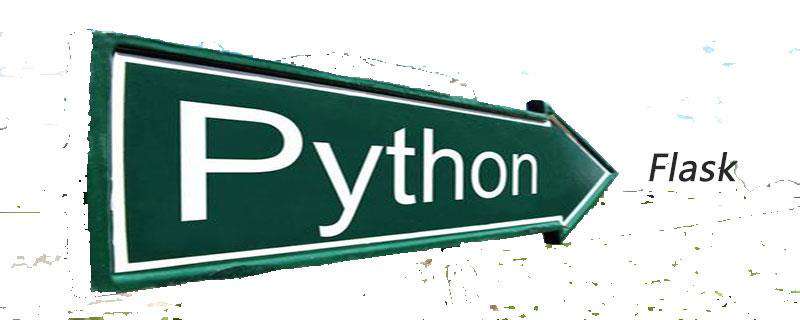
Flask是一个使用Python编写的轻量级Web应用框架。
一、安装Flask
以管理员身份,打开命令提示符窗口,输入下面命令
py -3 -m pip install flask
这个命令会连接到PyPI网站下载和安装Flask模块,以及Flask依赖的几个模块:Werkzeug、MarkupSafe、Jinja2、itsdangerous、click。
安装完成后,在命令提示符窗口最后部分可以看到:
Installing collected packages: Werkzeug, MarkupSafe, Jinja2, itsdangerous, click, flask Successfully installed Jinja2-2.10.1 MarkupSafe-1.1.1 Werkzeug-0.15.4 click-7.0 flask-1.0.3 itsdangerous-1.1.0
二、创建一个hello world的最小Web应用
1、创建一个hello.py,内容如下
#导入flask模块的Flask类
from flask import Flask
#__name__为当前活动模块的名称
app = Flask(__name__)
#设置路由
@app.route('/')
def hello() -> str:
return 'Hello World!'
"""run()有3个可选参数
host 主机,默认为127.0.0.1
port 端口号,默认5000
debug 是否开启调试模式,默认为False,如设为True则修改代码会自动重启
"""
app.run()在命令提示符窗口中定位到hello.py所在目录,并执行命令py -3 hello.py
D:\projects\python>py -3 hello.py * Serving Flask app "hello" (lazy loading) * Environment: production WARNING: This is a development server. Do not use it in a production deployment. Use a production WSGI server instead. * Debug mode: off * Running on http://127.0.0.1:5000/ (Press CTRL+C to quit)
表示已经启动了一个Web应用,调试模式未开启,地址为http://127.0.0.1:5000,按CTRL+C可以退出Web应用。
3、在浏览器输入http://127.0.0.1:5000
可看到浏览器显示Hello World!
同时在刚才命令提示符窗口可看到
127.0.0.1 - - [23/Jun/2019 09:31:55] "GET / HTTP/1.1" 200 -
三、路由配置
在URL和函数之间建立联系的操作被称之为路由。
路由支持动态名称,规则如下:
1.<id> :默认接受的类型是str 2.<string:id> :指定id的类型为str,不能包含路径分隔符/ 3.<int:id> :指定的id类型是整数 4.<float:id> : 指定id的类型为浮点数(四舍五入,且不能接收整数类型) 5.<path:path1> : 指定接收的path为任何非空字符串,可包含路径分隔符/
使用例子:
from flask import Flask
app = Flask(__name__)
@app.route('/getStr/<id>')
def getStr(id) -> str:
"""匹配str类型的id值,如/getStr/1 """
return 'id: %s' %id
@app.route('/getInt/<int:id>')
def getInt(id) -> str:
"""匹配int类型的id值,如/getInt/1 """
return 'id: %d' %id
@app.route('/getFloat/<float:id>')
def getFloat(id) -> str:
"""匹配float类型的id值,如/getFloat/1.053 """
return 'id: %.2f' %id
@app.route('/getPath/<path:path>')
def getPath(path) -> str:
"""匹配非空字符,一般匹配url路径值,如/getPath/test/1 """
return 'path: %s' %path
app.run(debug = True)
常见问题FAQ
- 免费下载或者VIP会员专享资源能否直接商用?
- 本站所有资源版权均属于原作者所有,这里所提供资源均只能用于参考学习用,请勿直接商用。若由于商用引起版权纠纷,一切责任均由使用者承担。更多说明请参考 VIP介绍。
- 提示下载完但解压或打开不了?
- 找不到素材资源介绍文章里的示例图片?
- 模板不会安装或需要功能定制以及二次开发?





发表评论
还没有评论,快来抢沙发吧!